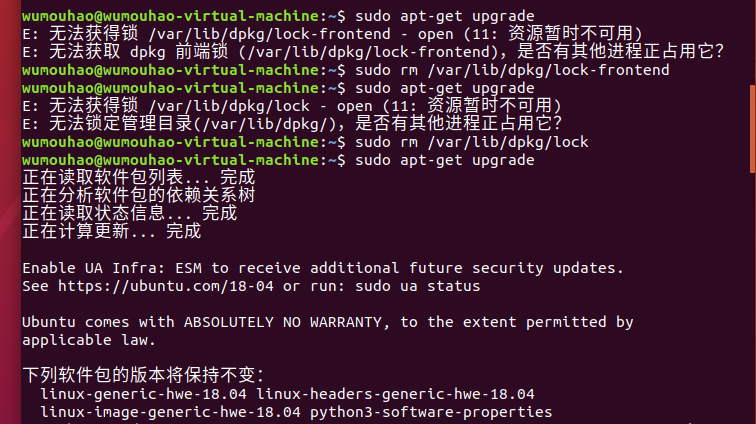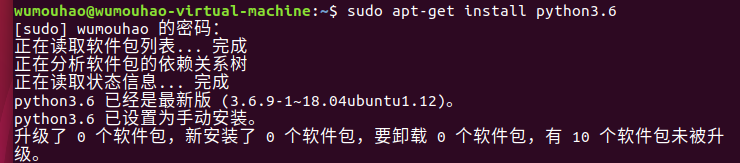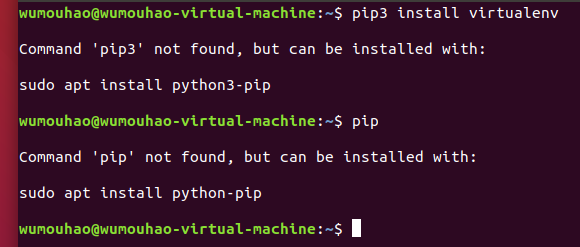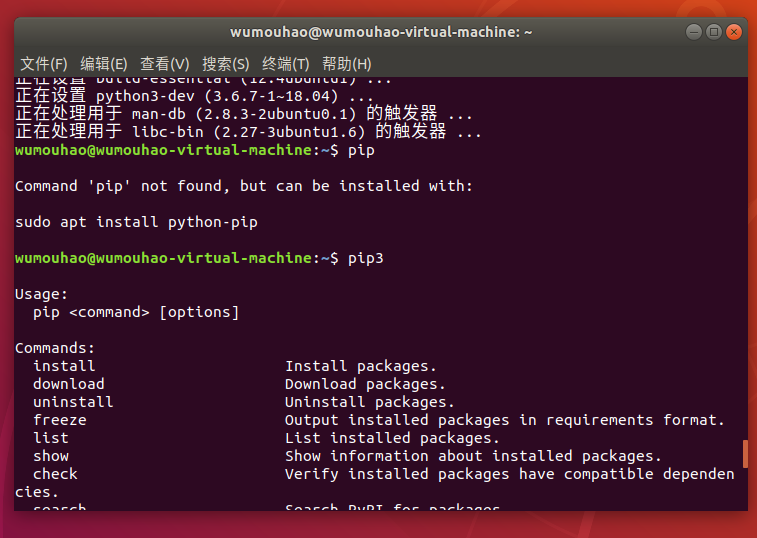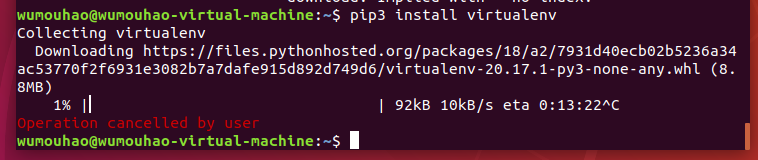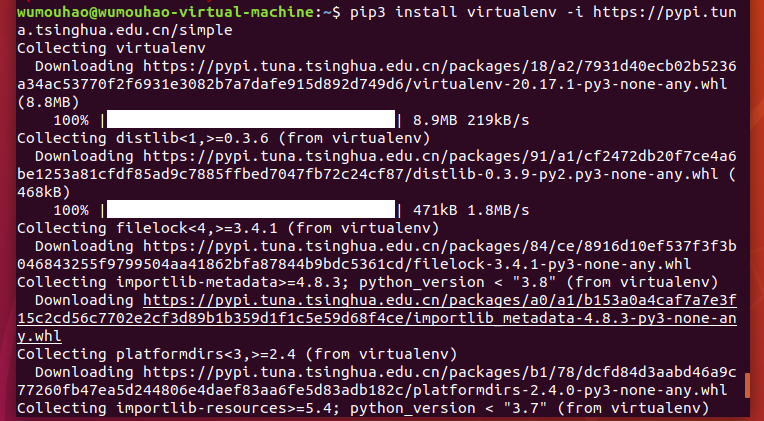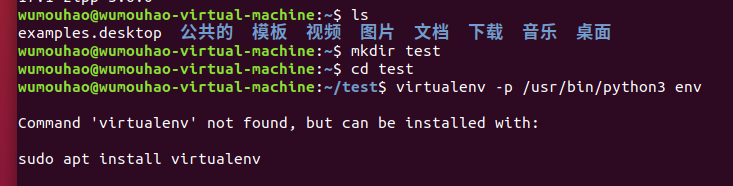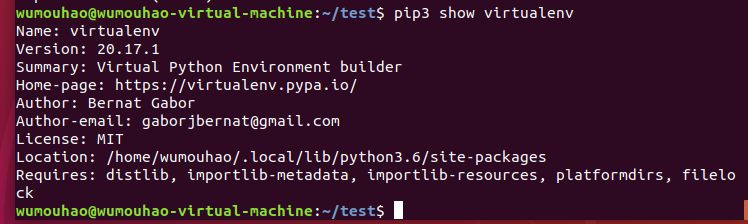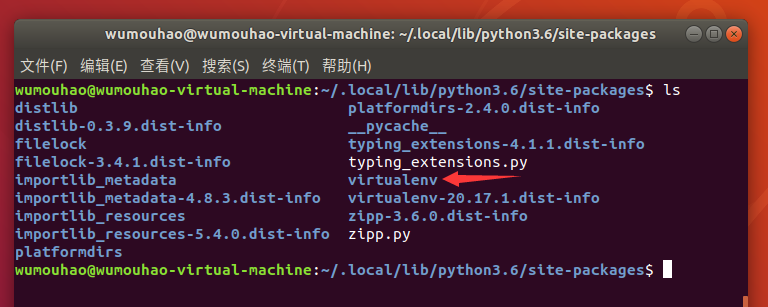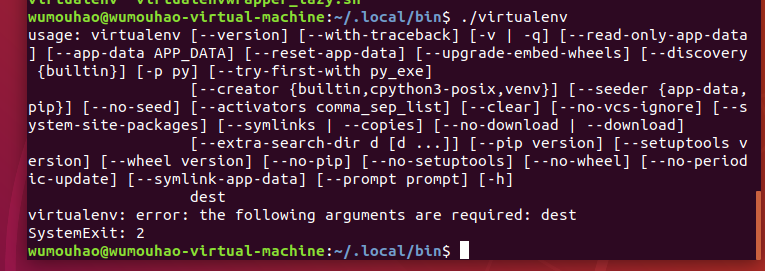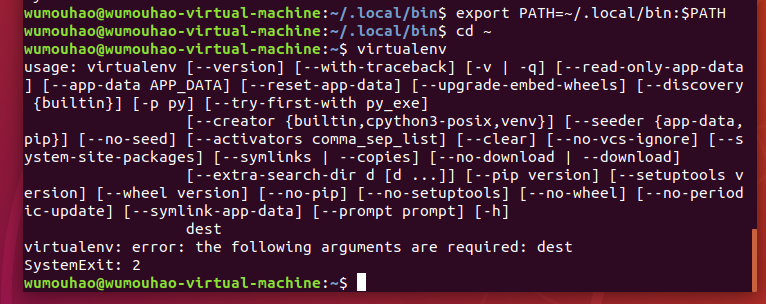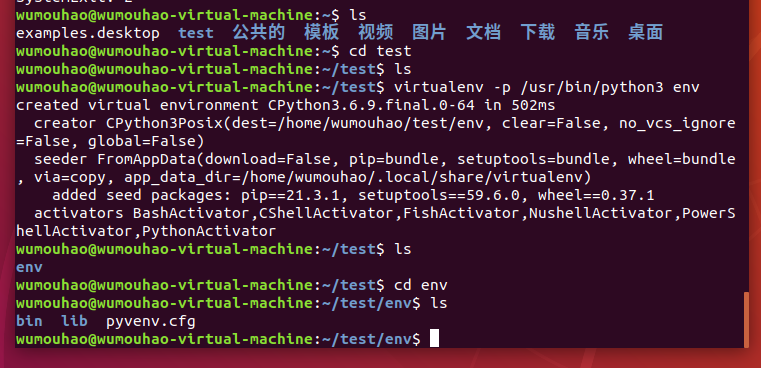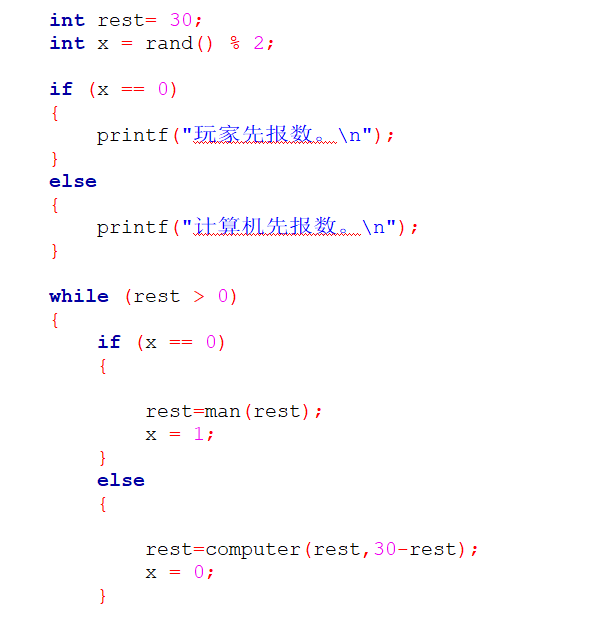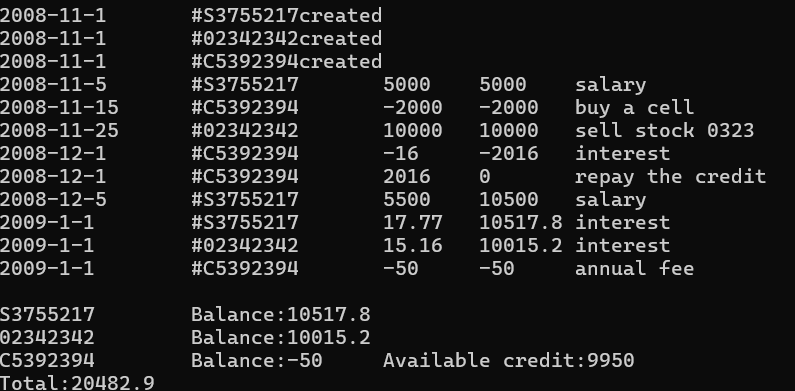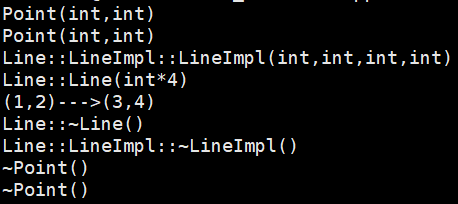一、安装python3.6
# 1、python版本
python3.6
(1)更新包列表
sudo apt-get update
(2)更新已安装的包
sudo apt-get upgrade
这里会显示无法获得锁---(问题1),解决之后系统提示“您希望继续执行吗?输入y”
这个命令执行时间有点久需要耐心等待。
(3)安装python3.6
sudo apt-get install python3.6
执行这条命令只是下载了python3.6并没有安装,安装还需要手动安装。---(问题2)
(4)自动删除不需要软件
sudo apt autoremove
(5)删除原来python依赖
sudo rm /usr/bin/python3
(6)更换默认python3 的版本为3.6
sudo ln -s /usr/bin/python3.6 /usr/bin/python3
(7)安装python虚拟环境模块virtualenv
pip3 install virtualenv安装这个的时候无论是输入pip还是pip3都显示这个命令
没有安装。---(问题3)
(8)创建虚拟环境
virtualenv -p /usr/bin/python3 env在执行这条命令的时候明明virtualenv已经成功安装了但是在创建虚拟环境的时候显示virtualenv没有成功安装。---(问题4)
(9)进入虚拟环境
source env/bin/activate
这里可以执行ls当前处于test目录下面,然后source env/bin/activate,再pip3 list会发现在真实的python环境中是安装有其他的模块的,但是在虚拟环境中只有默认的几个模块。
(10)退出虚拟环境
deactivate
(11)查看python3和pip3版本
python3 -V
pip3 -V
# 2、pycharm版本
pycharm2020
python环境搭建成功!!!

(1)遇到的第一个问题-执行sudo apt-get upgrade的时候无法获得锁
解决办法:
(2)遇到的第二个问题-执行sudo apt-get install python3.6需要手动安装
解决办法:
这里说明ubuntu18.04中已经安装有python3.6,执行python的时候是没有反应的,需要
执行python3
(3)遇到的第三个问题-执行pip3 install virtualenv的时候显示pip3没有安装
解决办法:
需要执行sudo apt install -y python3-pip,-y表示后面问题的回答都是yes,这个
会自动适配python解释器的版本安装相应的pip。
但是发现速度下载太慢所以需要去镜像源下载
-i https://pypi.tuna.tsinghua.edu.cn/simple
(4)遇到的第四个问题执行virtualenv -p /usr/bin/python3 env执行python解释器路径创建虚拟环境的时候提示virtualenv没有安装。
解决办法:
首先确定virtualenv已经安装了
从这里看到virtualenv貌似已经安装在了/home/wumouhao/.local/lib/python3.6/site-packages中了
进去查看到确实如此
virtualenv的完整路径是 /home/wumouhao/.local/lib/python3.6/site-packages/virtualenv,但是这里貌似是一个文件夹,不是我想要的。
执行sudo find / -name virtualenv通过系统命令find从根路径通过文件名查找
结果发现在/home/wumouhao/.local/bin/virtualenv
进入上一级路径发现是一个可执行文件,尝试执行
看来是需要配置环境变量了,接下来开始配置环境变量。
通过执行export PATH=~/.local/bin:$PATH添加到PATH环境变量中,这样在任何地方都能够执行virtualenv命令了
接下来尝试创建一个python虚拟环境
成功创建python虚拟环境
二、安装pycharm2020
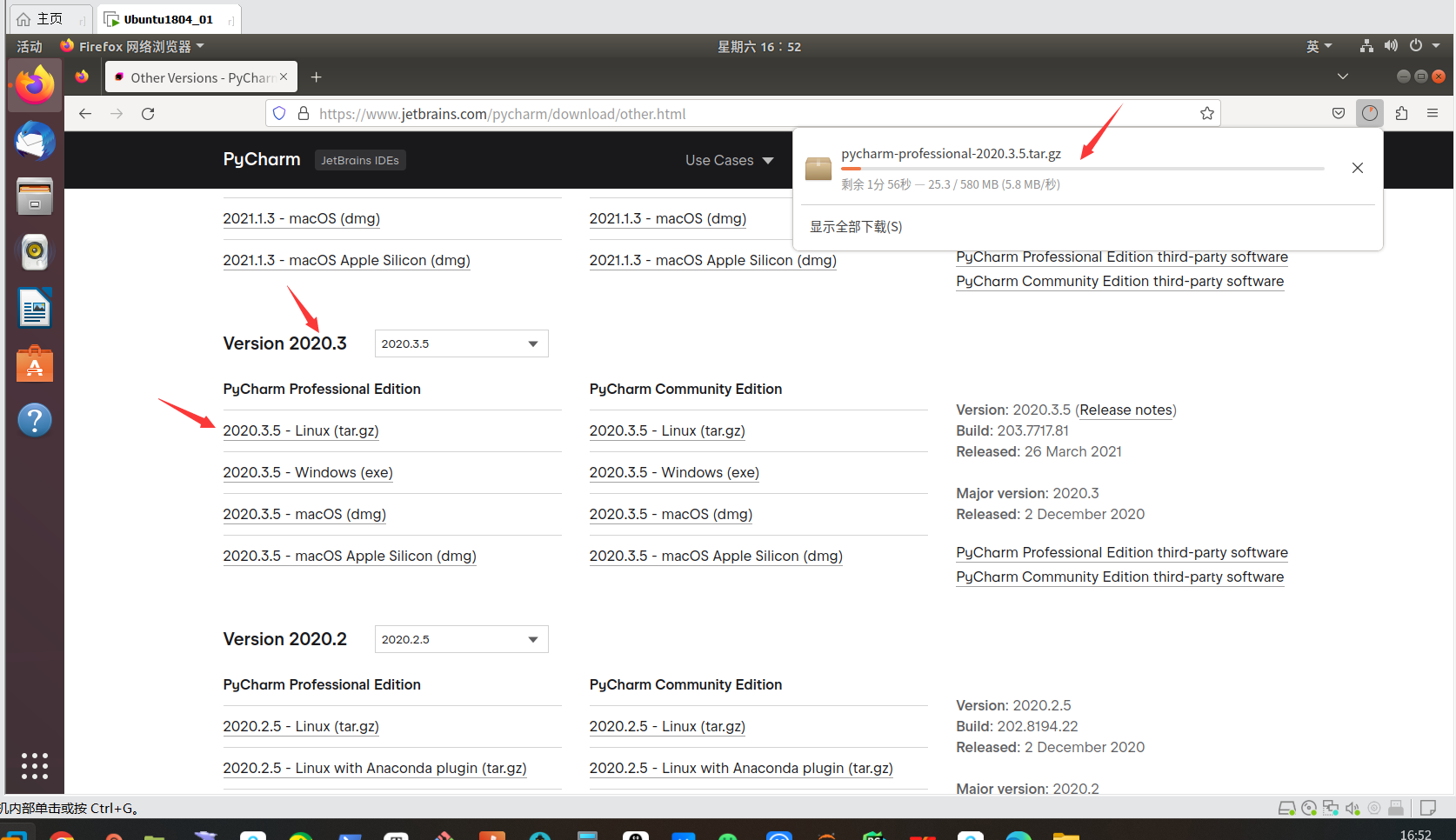
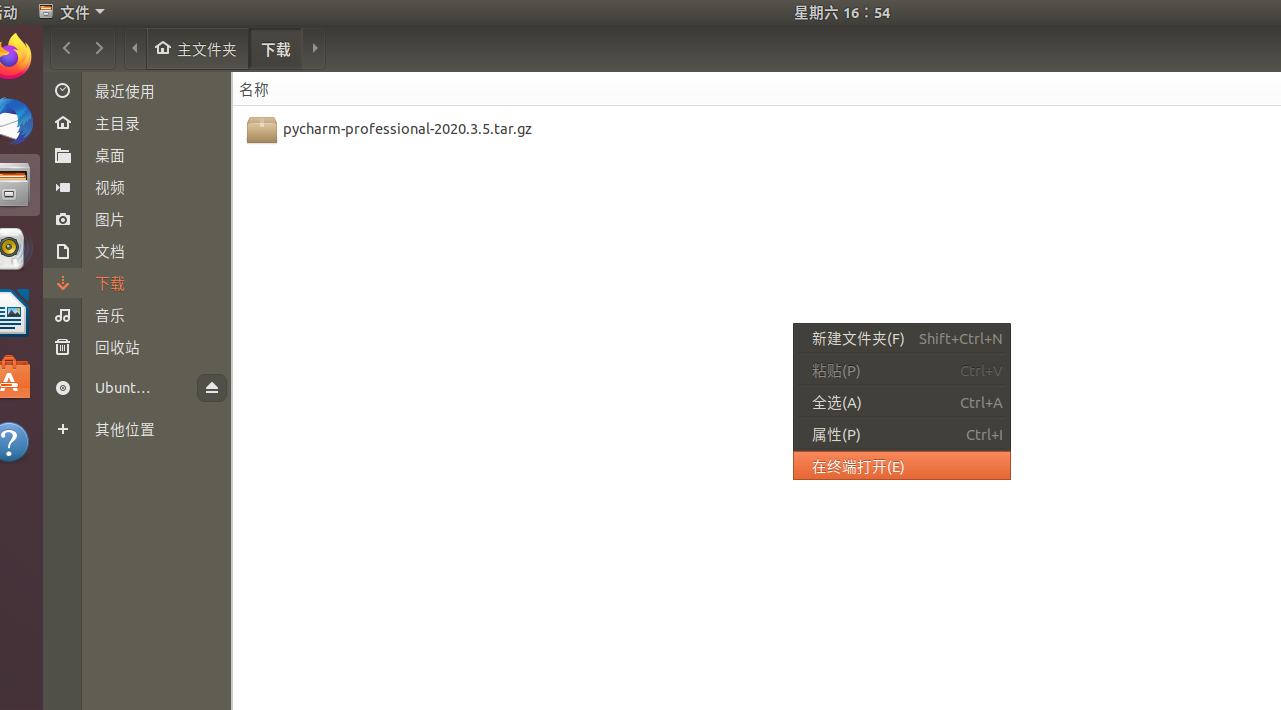
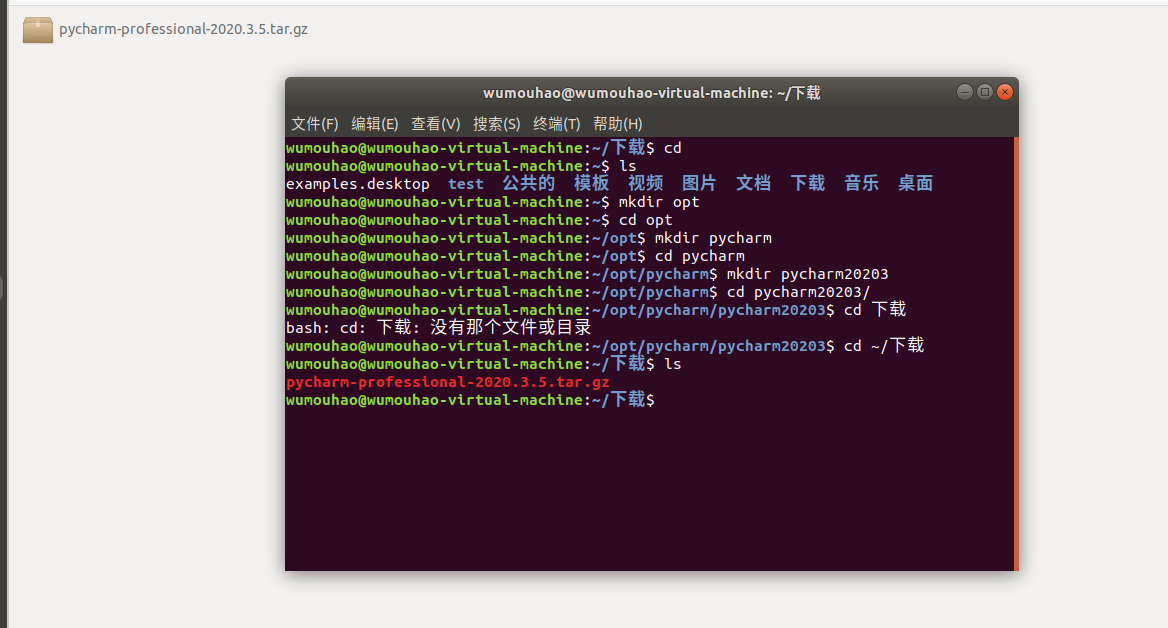

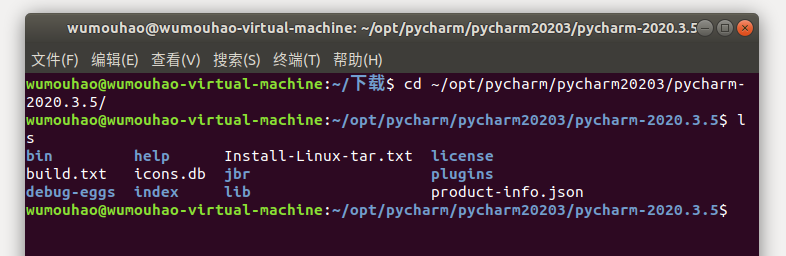
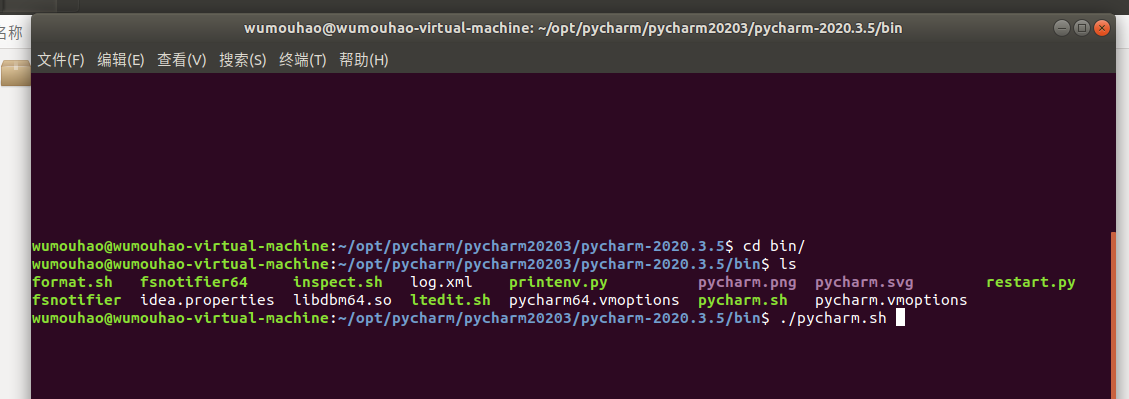
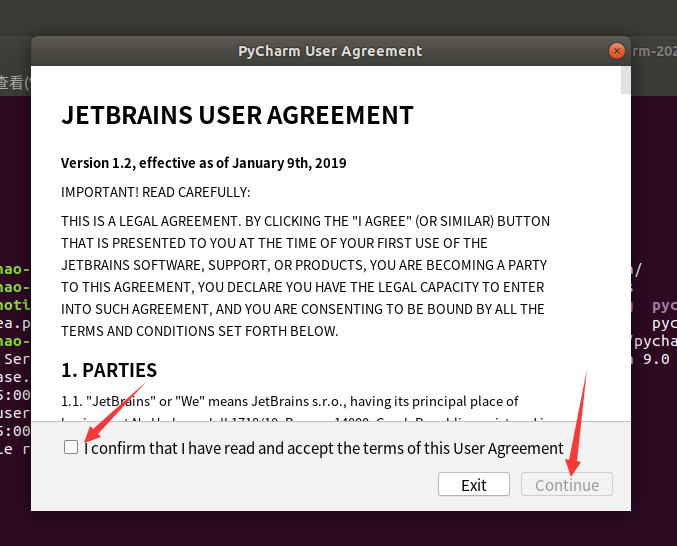
确认我已经阅读并接收本用户协议的条款,然后点击继续
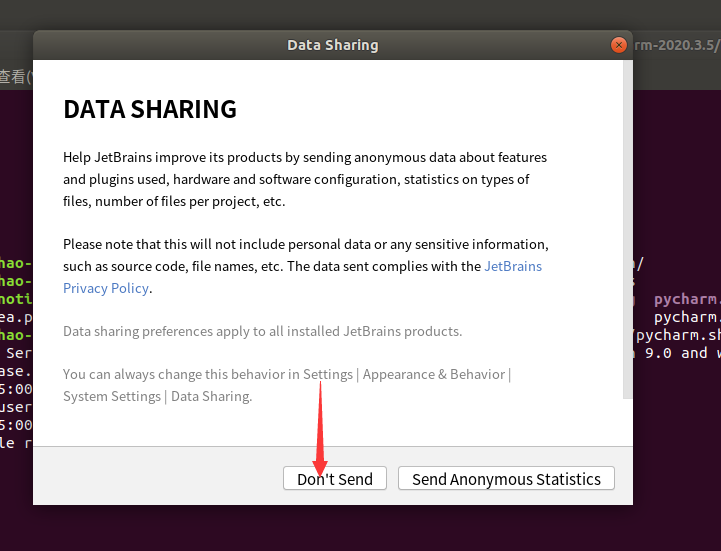
不要发送
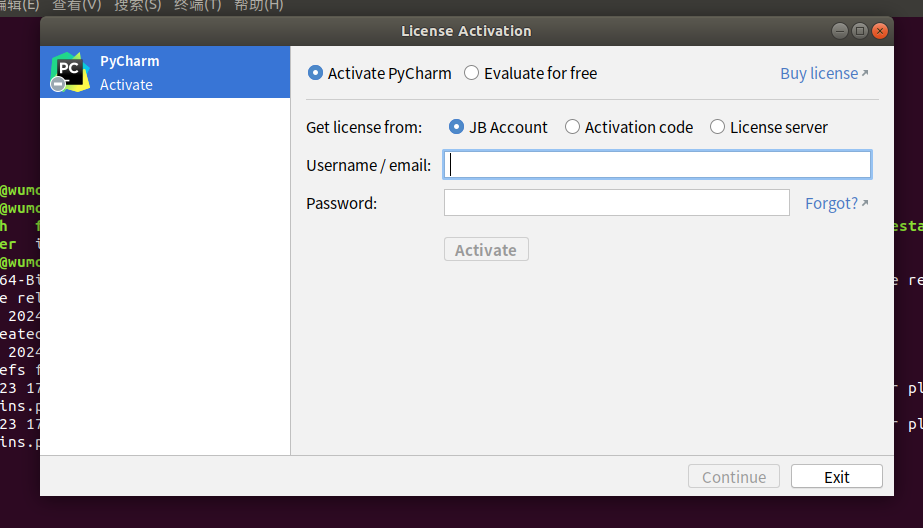
这里需要输入用户名和电子邮件然后是密码,Activate是激活的意思
这里点击Exit后面再破解,接下来先创建快捷方式。

如果没有安装vim需要执行sudo apt -y install vim,然后再次更改这个文件,
输入i进入插入模式
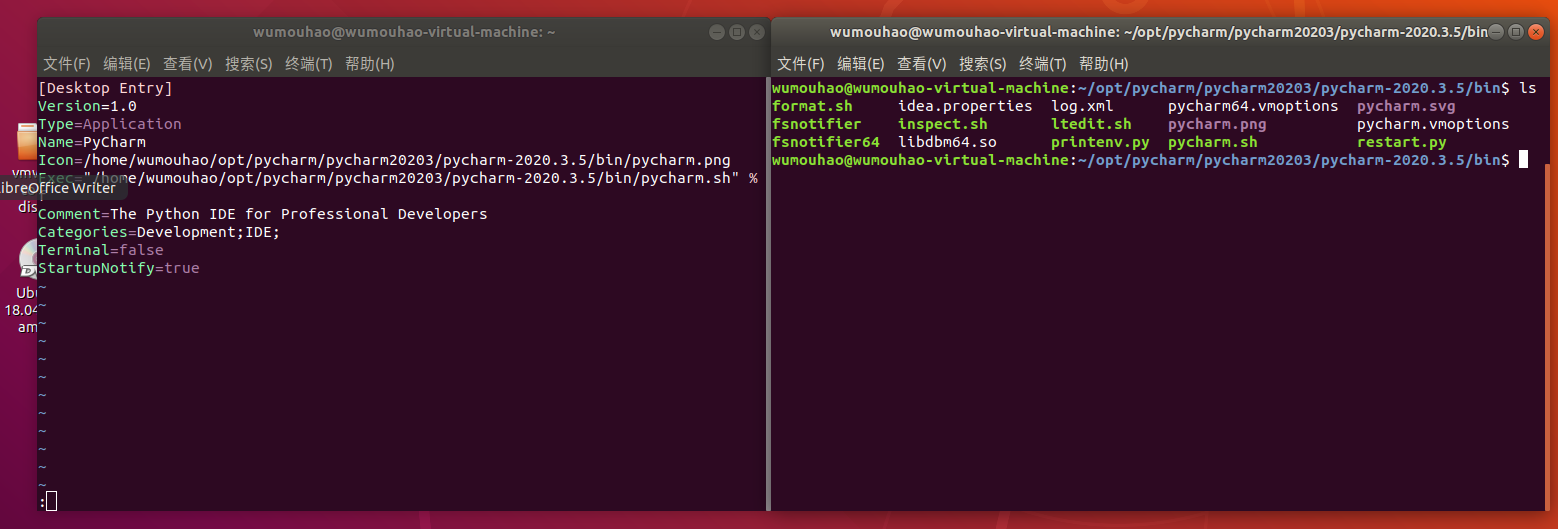
然后按下Esc输入英文冒号然后wq保存退出
最后执行sudo chmod +x ./pycharm.desktop给这个文件添加可执行权限
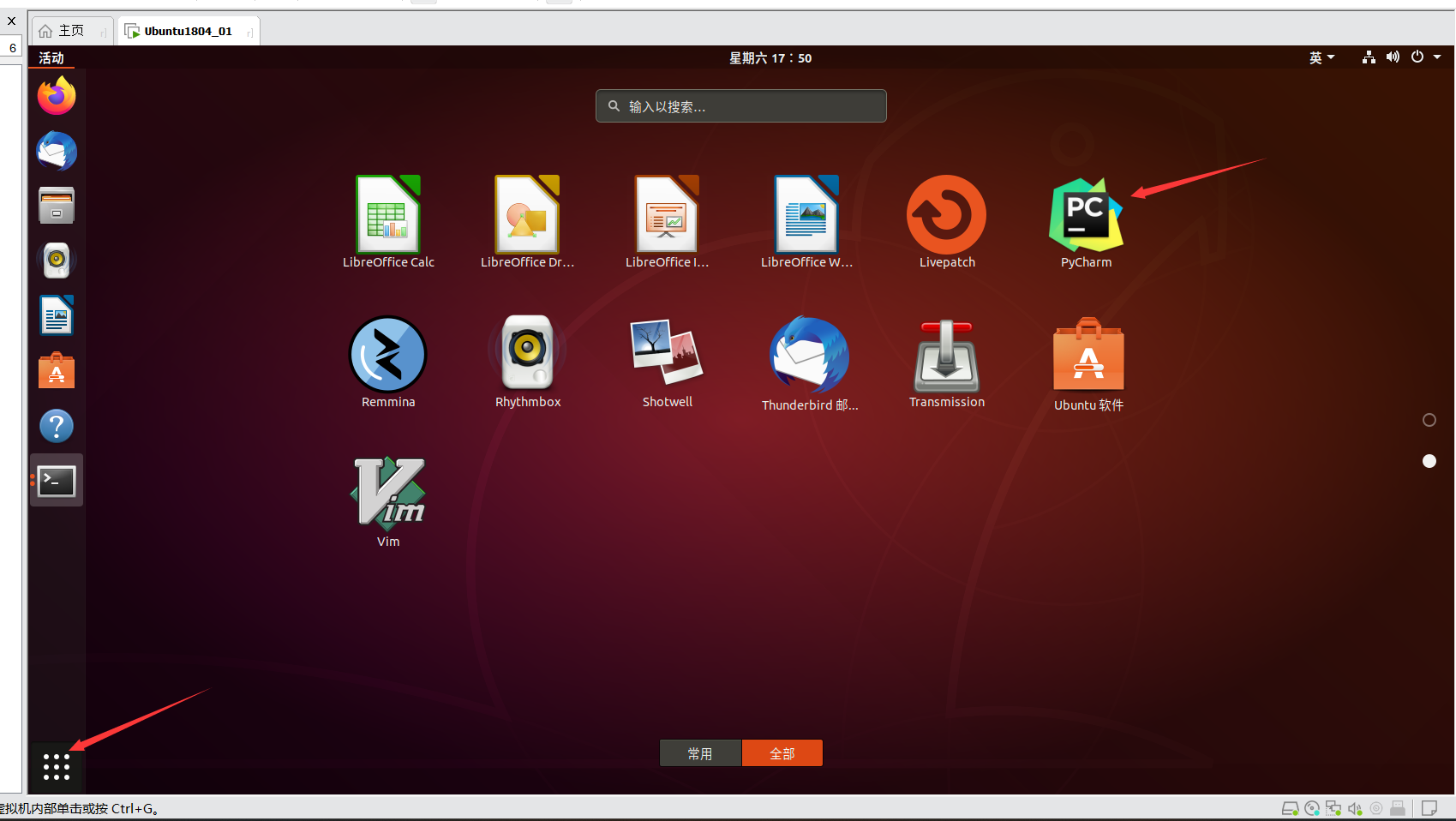
这里会自动出现一个pycharm的图标
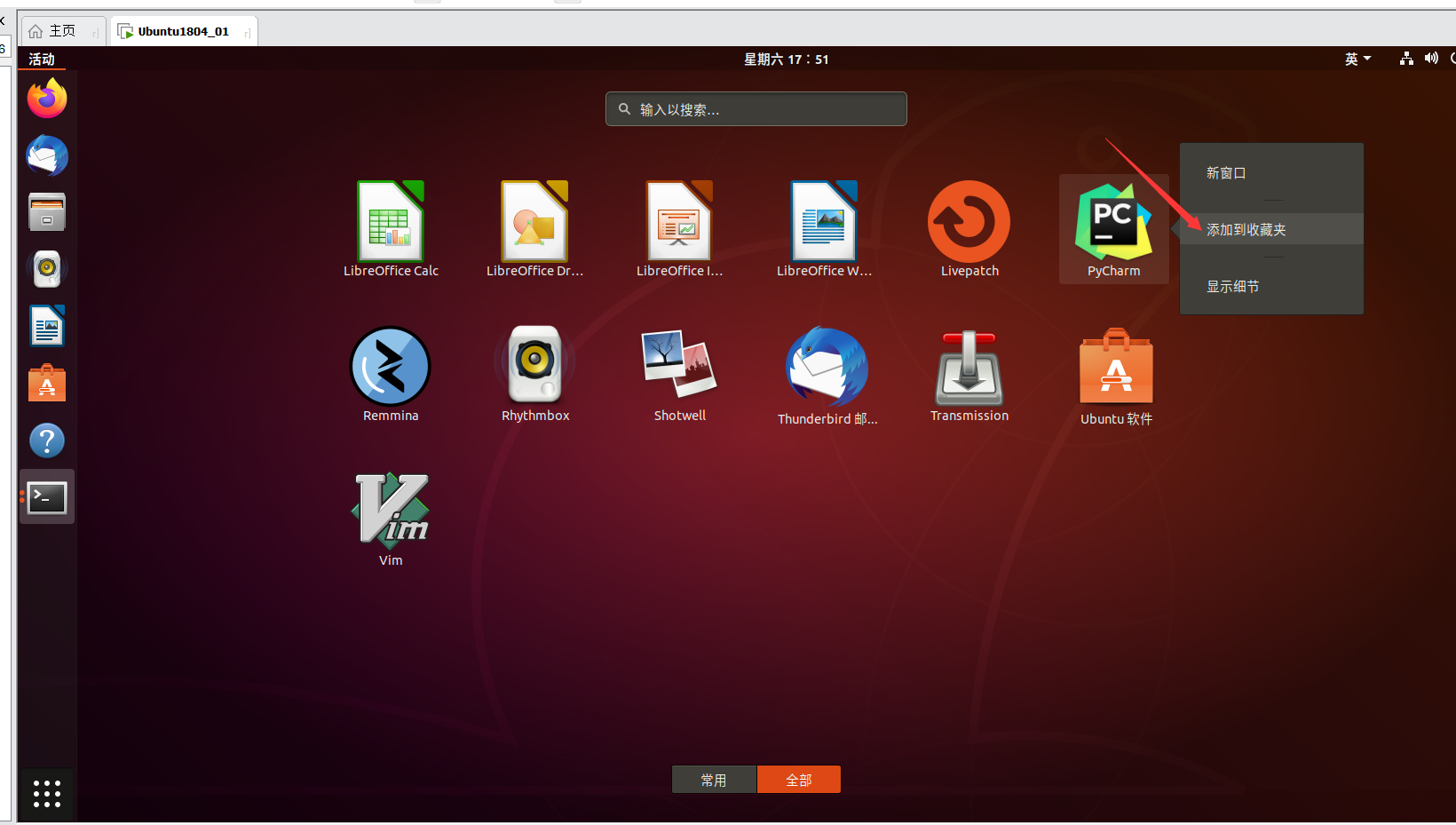
点击添加到收藏夹就会在左边栏显示
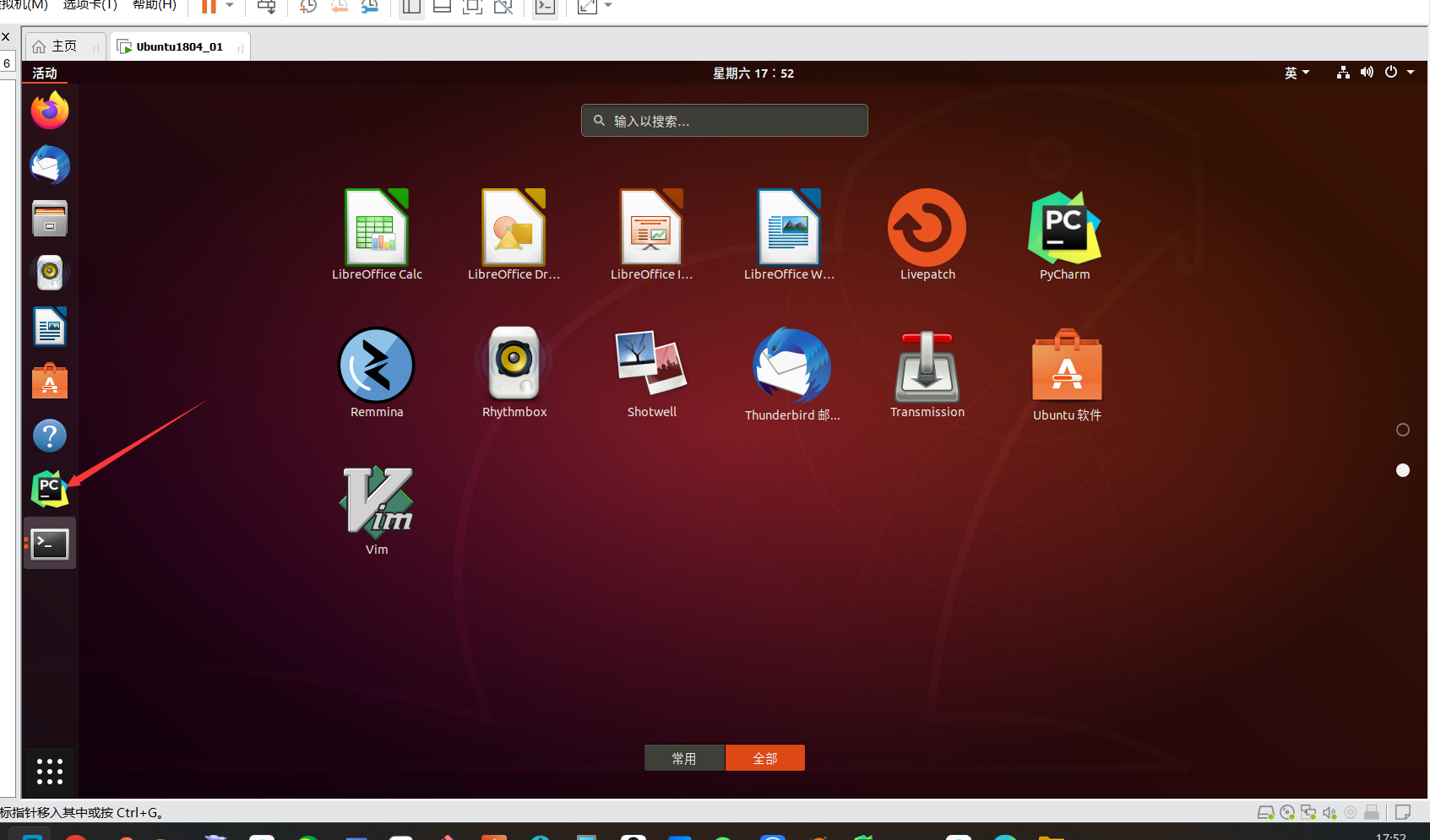
以后就可以直接在这里打开了
成功安装pycharm并且添加快捷方式
三、破解pycharm2020
方案一---失败
# 下载需要用到的文件
通过网盘分享的文件:jetbrains-agent.jar
链接: https://pan.baidu.com/s/12V21pbMe6Yq5uuSY20yaBg?pwd=y7eh 提取码: y7eh
--来自百度网盘超级会员v4的分享
这里可以通过qq邮箱,U盘,共享文件夹,命令等方式传到ubuntu虚拟机上
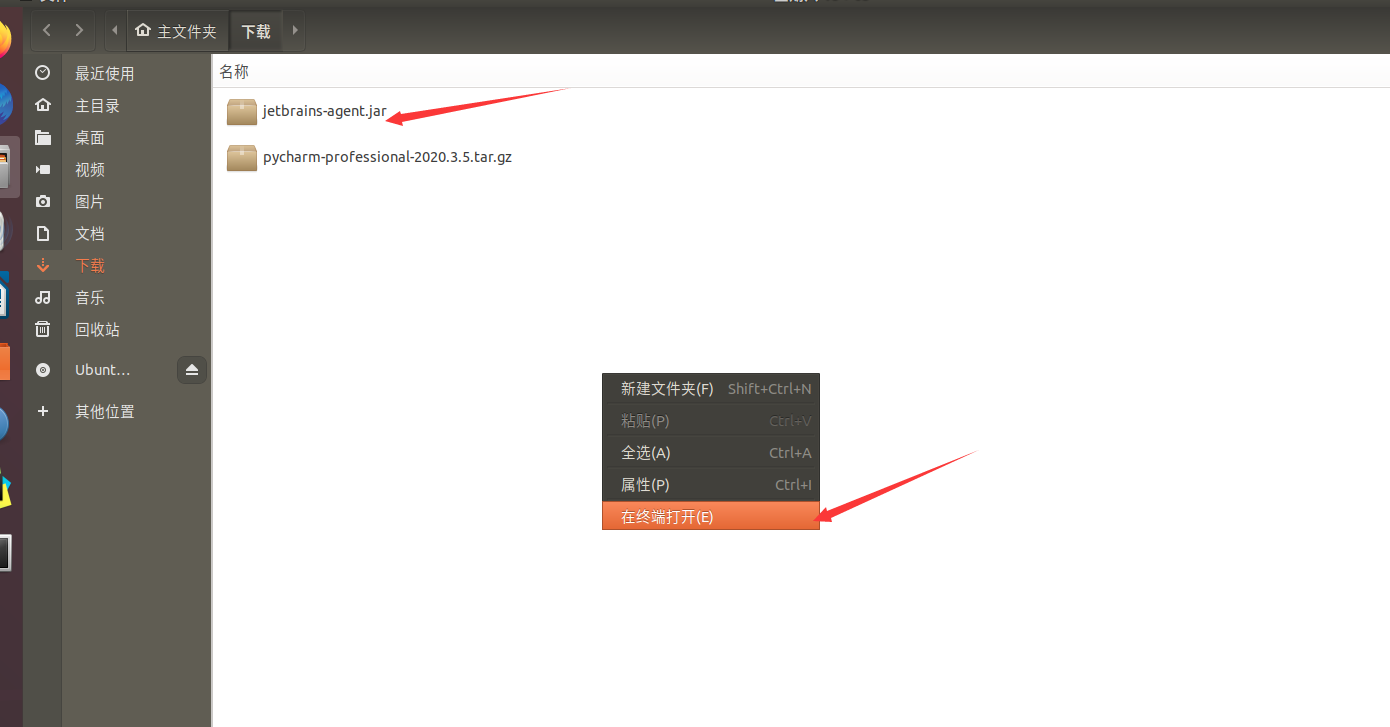


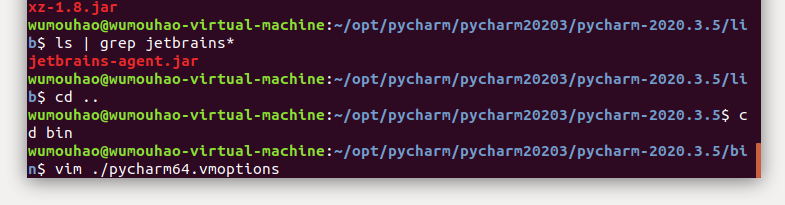
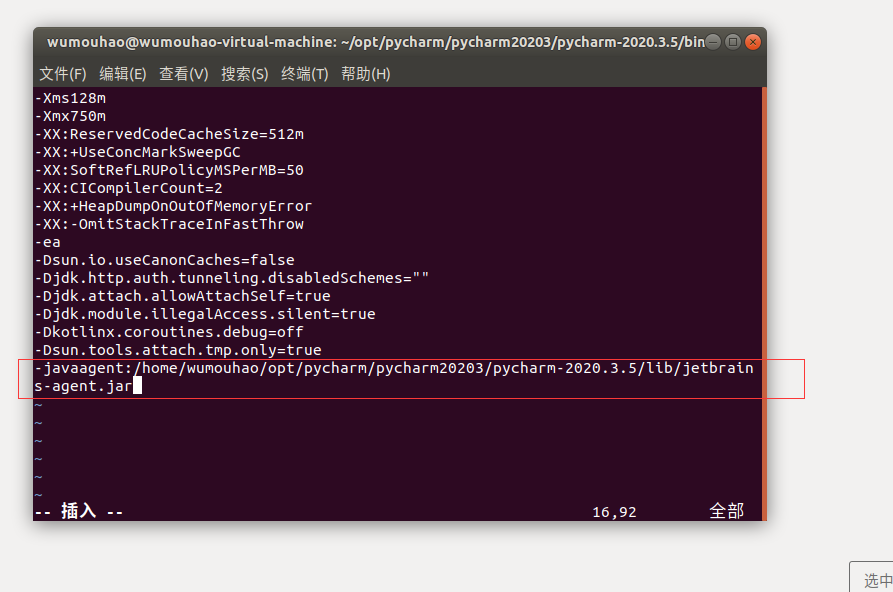
然后保存退出
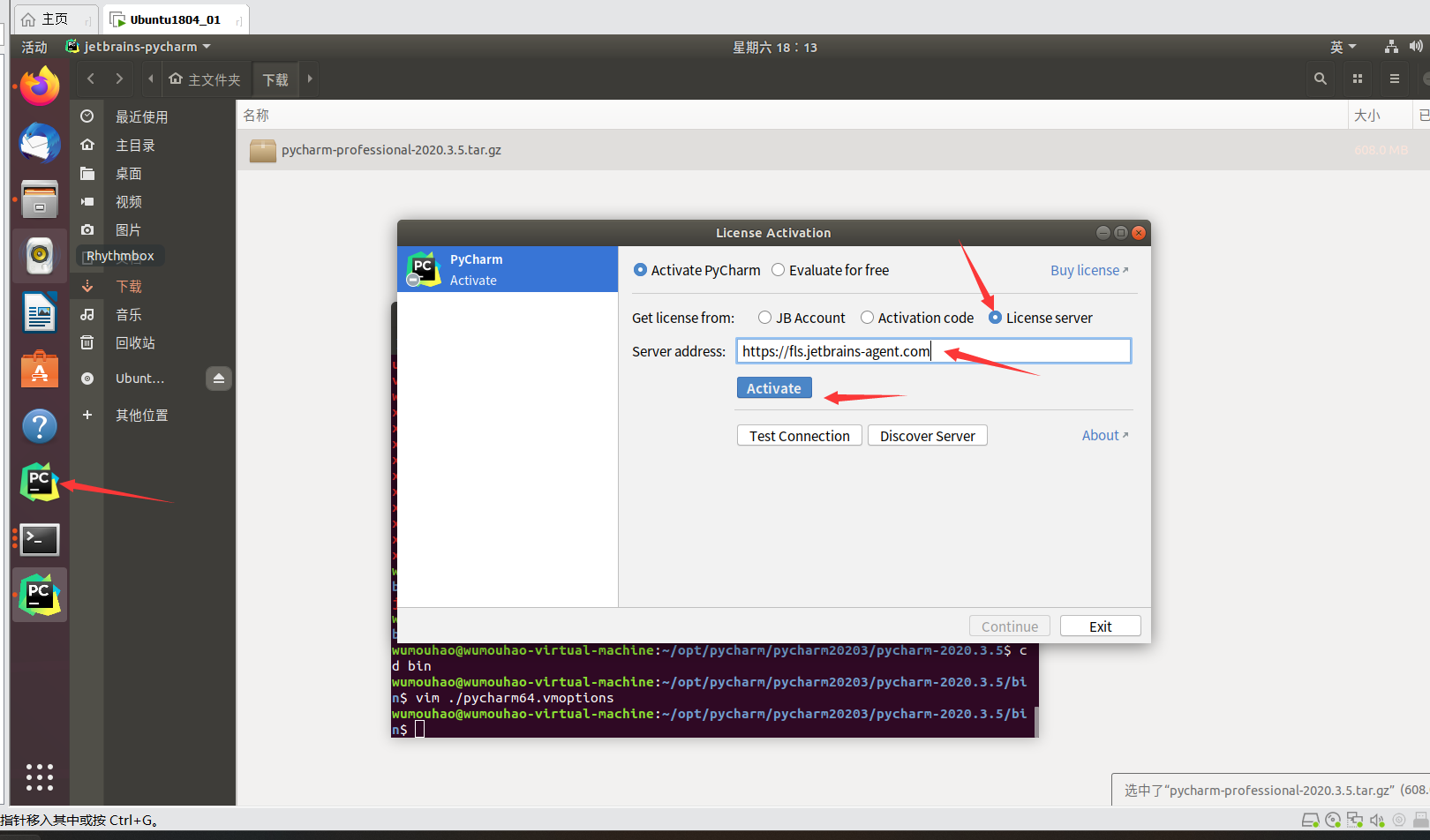
重启然后完成激活
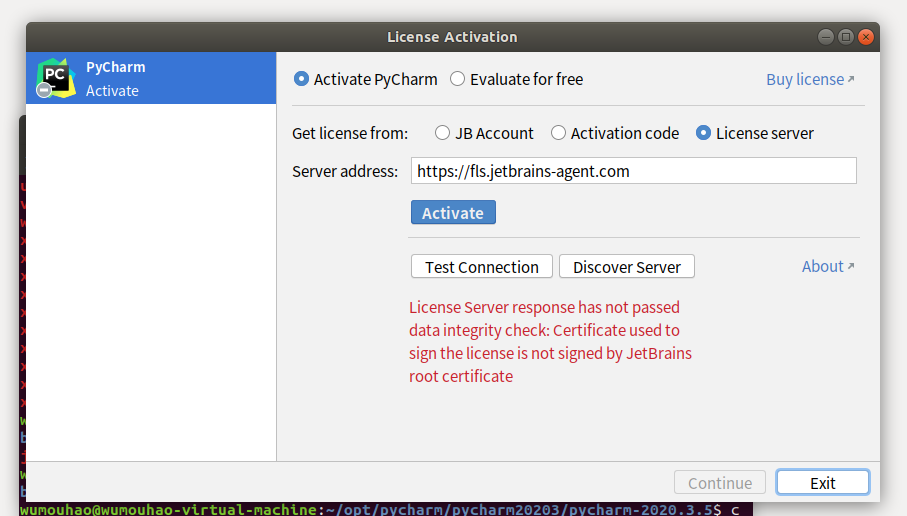
但是结果并不让人满意
方案二
# 下载需要的工具
通过网盘分享的文件:Linux.zip
链接: https://pan.baidu.com/s/14gV1F8WPKJ8HHszPfhRPFQ?pwd=udw7 提取码: udw7
--来自百度网盘超级会员v4的分享
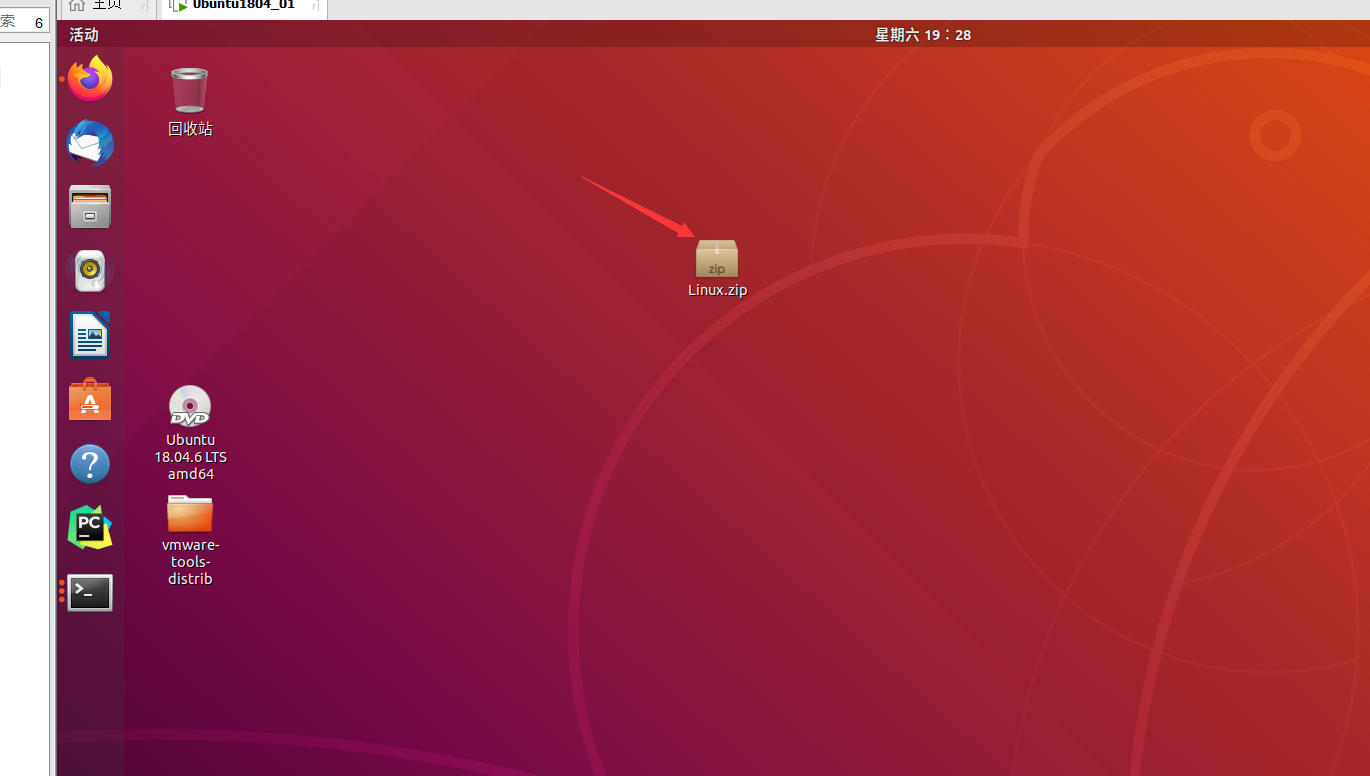
直接双击提取即可
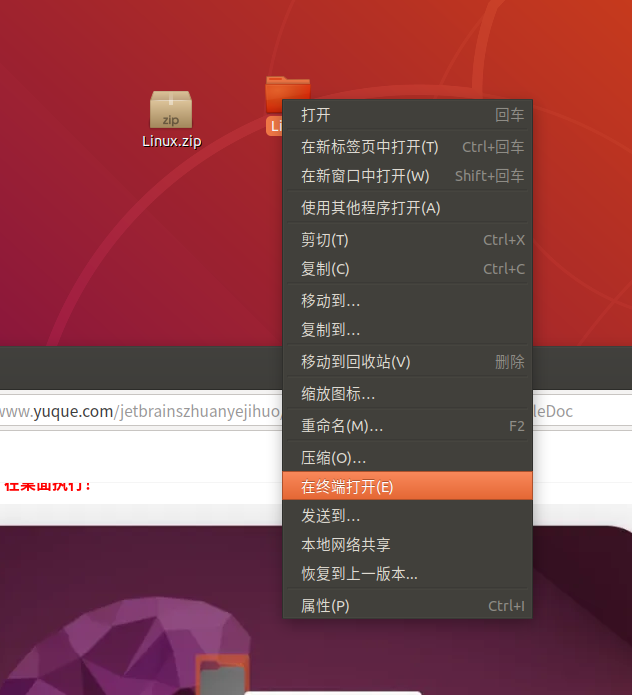
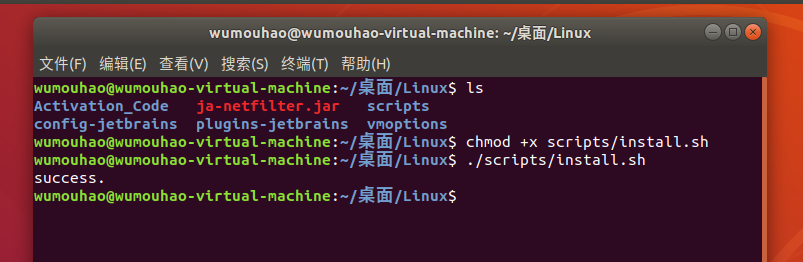
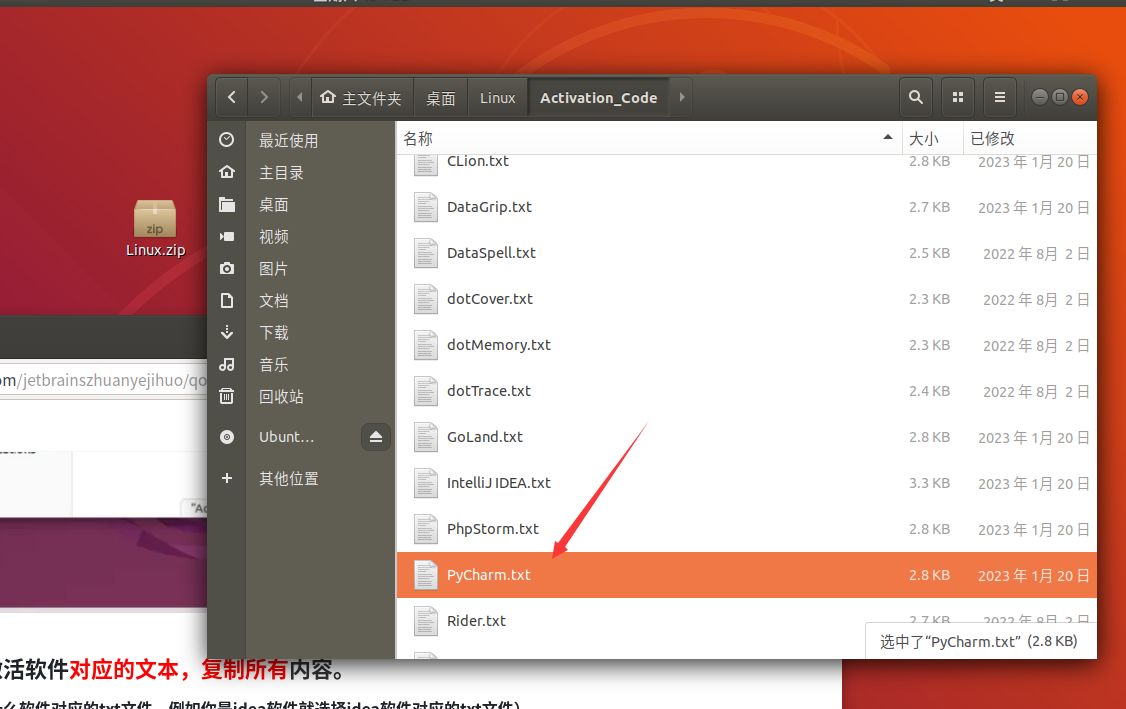
复制粘贴这里面的内容
然后将这个激活码粘贴到输入激活码出这样就能激活成功,如果还是无效就重启虚拟机
然后再将这个粘贴进去。
即可完成
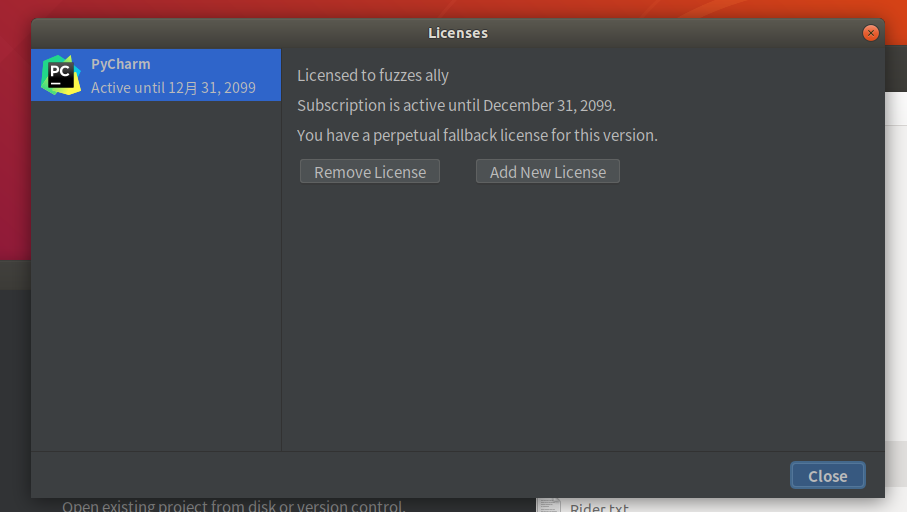
以上成功完成激活
时间:2024/11/23 19:40
今天晚上一个人吃了一个烫菜